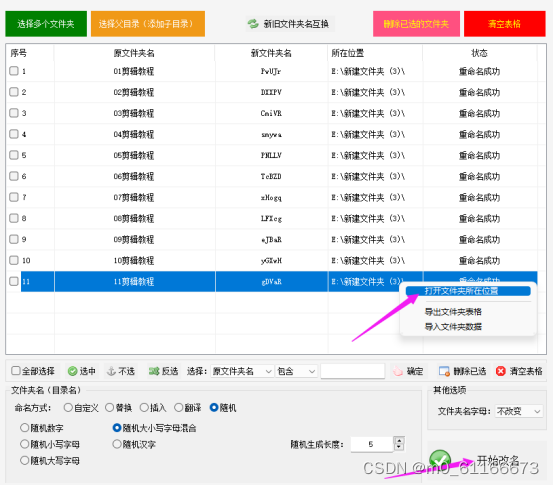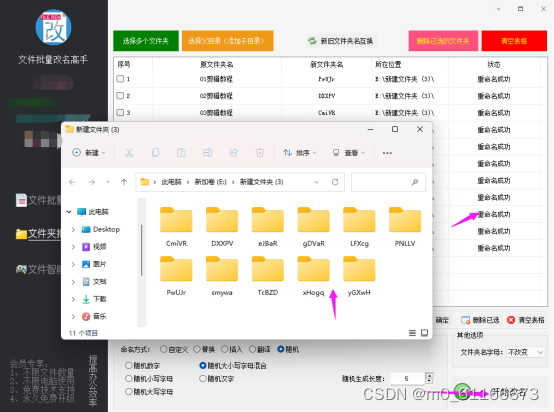电脑办公的小伙伴们有没有这样的烦恼,一堆未命名文件夹,想要将这些文件夹一个一个的命名,非常的麻烦,别急,下面是一个快速批量重命名的技巧,来看看哪种适合你。
准备工具:
一台电脑
安装一个文件批量改名高手
开始操作:
运行软件,选择“文件夹批量改名”的功能,点“选择多个文件夹”选中多个文件夹导入多个到表格下。
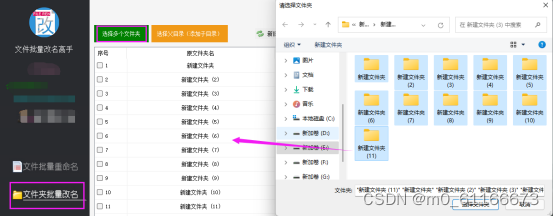
这里命名方式下有多种选择,如“自定义”输入文件夹名称,编号,选择编号位置等。

预览新文件夹名效果,再点“开始改名”按键,状态下显示“重命名成功”

打开文件夹所在位置上,每个文件夹名称都编号并重命名好了。

或者是选择这个“随机”命名的方式。选择下方的汉字、数字、小写字母、大写字母、大小写字母等等。生成的长度可以自己定义。

选择设置后,点右下角的“开始改名”等重命名成功了,在表格上右击选择“打开文件夹所在位置”
查看随机命名的效果。每个文件夹名称长度一样,都是随机的。
今天的文章文件夹重命名步骤_文件夹快速重命名分享到此就结束了,感谢您的阅读。
版权声明:本文内容由互联网用户自发贡献,该文观点仅代表作者本人。本站仅提供信息存储空间服务,不拥有所有权,不承担相关法律责任。如发现本站有涉嫌侵权/违法违规的内容, 请发送邮件至 举报,一经查实,本站将立刻删除。
如需转载请保留出处:https://bianchenghao.cn/87305.html